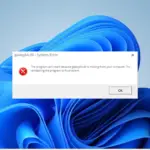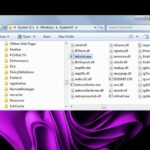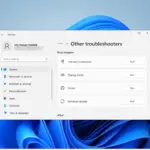Si desea saber cómo solucionar problemas comunes del adaptador de red de VMware, vino al lugar correcto.
Una gran cantidad de usuarios han tenido problemas con su adaptador de red VMware y eso puede causar mucho estrés.
La razón principal para usar VMware para la virtualización es poder tener un sustrato de software que media las operaciones entre el sistema operativo y el hardware físico de su PC.
Tener esta capacidad le permite abordar una amplia gama de posibles problemas, sin correr el riesgo de corromper toda la configuración del sistema.
Por esta razón, en el artículo de hoy, discutiremos cómo resolver los problemas más comunes que se encuentran al usar VMware en su máquina con Windows 10. Siga leyendo para conocer más detalles.
Aquí se explica cómo solucionar problemas comunes del adaptador de red de VMware
El adaptador de red VMware no funciona

- Abierto vmware.
- Navegar a la preferencias menú -> seleccione el La red pestaña.
- Dentro de La red pestaña -> desmarque la casilla junto a la opción Requerir autenticación.
- Esto debería resolver tu problema.
Adaptador de red VMware no conectado

Hay algunas formas de abordar este problema, dependiendo de los detalles de sus circunstancias. Para solucionar este problema, pruebe estos métodos:
- Aumente el número de puerto para su conmutador virtual y reinicie la máquina host para aplicar los cambios (se recomienda que aumente la cantidad de puertos para todos los hosts en un clúster de DRS).
- Cree un nuevo conmutador virtual y distribuya las máquinas virtuales y los puertos entre ellos.
- Si estás usando el formación de equipos NIC -> asegúrese de que el valor de la política de equilibrio de carga sea el mismo en todos los Anfitriones ESXi/ESX.
- En el caso de que estés La VLAN está configurada -> asegúrese de que esté disponible en todos Anfitriones ESXi/ESX contenida en el cúmulo.
- Selecciona el Notificar a los interruptores opción encontrada dentro formación de equipos NIC a Sí.
¿Está buscando el mejor navegador para VMware Web Client? Aquí está el Top 3
El adaptador de red de VMware no aparece

Si su adaptador de red de VMware no aparece dentro de su ventana de Conexiones de red, este problema puede deberse a un corte de energía o un apagado repentino de su servidor.
Para solucionar esto, se recomienda que restaure su sistema a la versión anterior antes de que ocurriera el problema:
- Hacer clic Búsqueda de Cortana cuadro -> tipo Crear un punto de restauración -> seleccione el resultado superior llamado Propiedades del sistema.
- Dentro de Pestaña Protección del sistema -> haga clic en el Restauración del sistema botón.
- Siga las instrucciones en pantalla para completar el proceso de restauración.
Fallo general del adaptador de red de VMware

- Presionar Ganar+X teclas -> seleccionar PowerShell (administrador).
- Escriba los siguientes comandos y ejecute cada uno de ellos:
ipconfig/liberar
ipconfig/renovar
ipconfig /flushdns
netsh int ip restablecer c: tcp.txt
restablecimiento de netsh winsock
3. Reinicie su PC.
Conclusión
No dude en informarnos si esta guía lo ayudó a resolver su problema con el adaptador de red de VMware o si tiene alguna sugerencia.
Puede hacerlo utilizando la sección de comentarios que se encuentra debajo de este artículo.
LEA TAMBIÉN: